I denne vejledning lærer du, hvad et justeringsklip er i DaVinci Resolve, og hvordan du kan bruge det effektivt til at forbedre dine videoprojekter. Justeringsklip er ekstremt nyttige til at anvende globale effekter på flere klip på én gang, hvilket ikke kun sparer dig tid, men også giver dig et bedre overblik over dine effekter. Så lad os dykke ned og udforske de mange anvendelsesmuligheder for dette kraftfulde værktøj!
Det vigtigste at vide
- Med et justeringsklip kan du anvende effekter som zoom, farvejusteringer og meget mere på flere klip i din tidslinje uden at skulle redigere hvert enkelt klip.
Hvad er et justeringsklip?
Et justeringsklip er et særligt klip i DaVinci Resolve, som giver dig mulighed for at anvende forskellige effekter på alle underliggende klip på tidslinjen. Det er især nyttigt, hvis du vil foretage ændringer i flere klip på samme tid, f.eks. for at opnå et ensartet udseende eller specielle effekter. For at bruge dette klip skal du først indsætte det i din tidslinje.
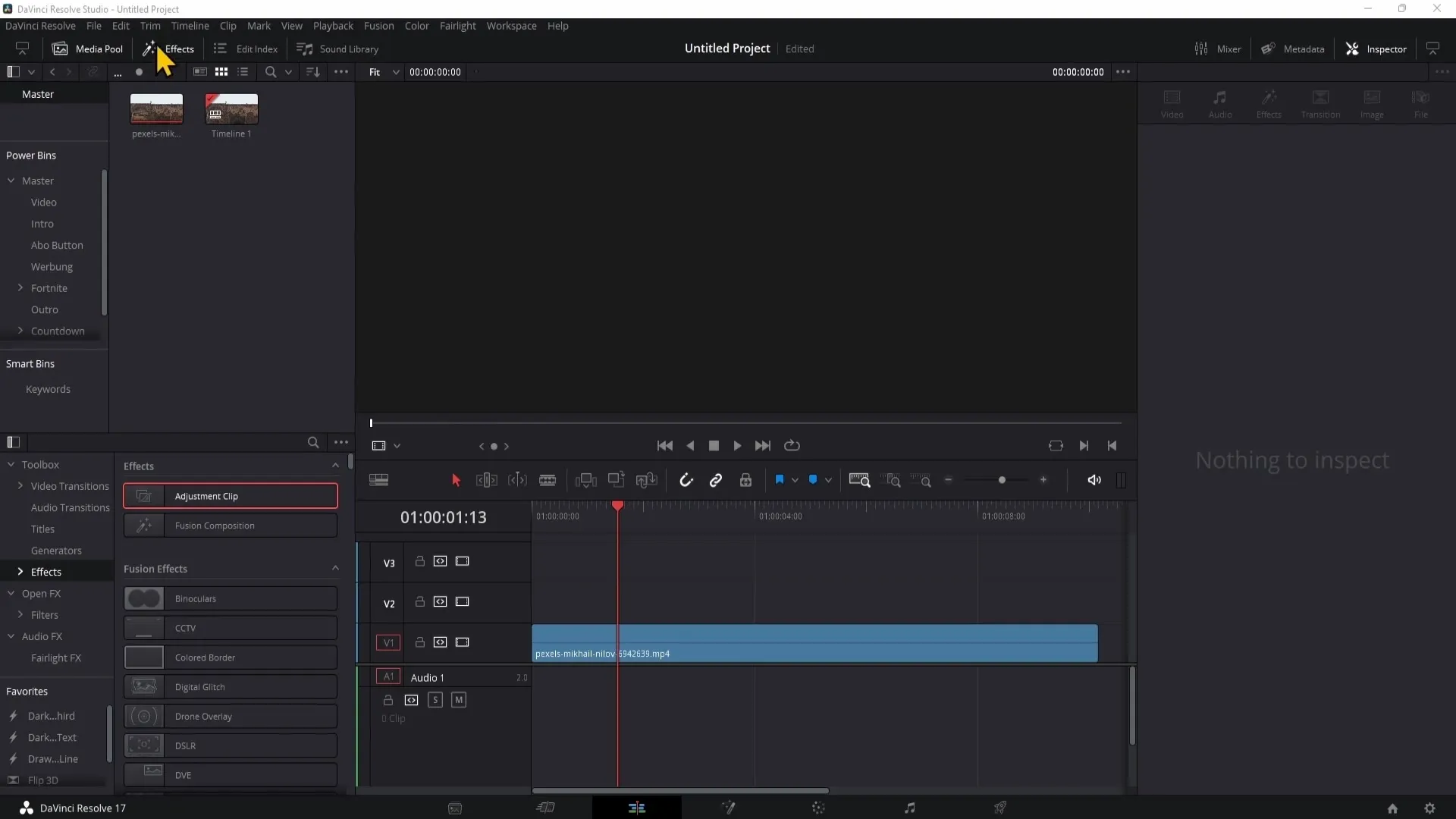
Trin 1: Indsæt et justeringsklip
For at tilføje et justeringsklip skal du gå til panelet "Effekter" i venstre side. Her finder du "Adjustment Clip" øverst. Klik og hold venstre museknap nede, og træk klippet ind på din tidslinje over de ønskede klip.
Trin 2: Justering af justeringsklippet
Når du har indsat justeringsklippet i tidslinjen, skal du vælge det for at foretage ændringer. Det gør du ved at gå til inspektørvinduet i højre side. Her kan du foretage forskellige justeringer, f.eks. en zoom-effekt.
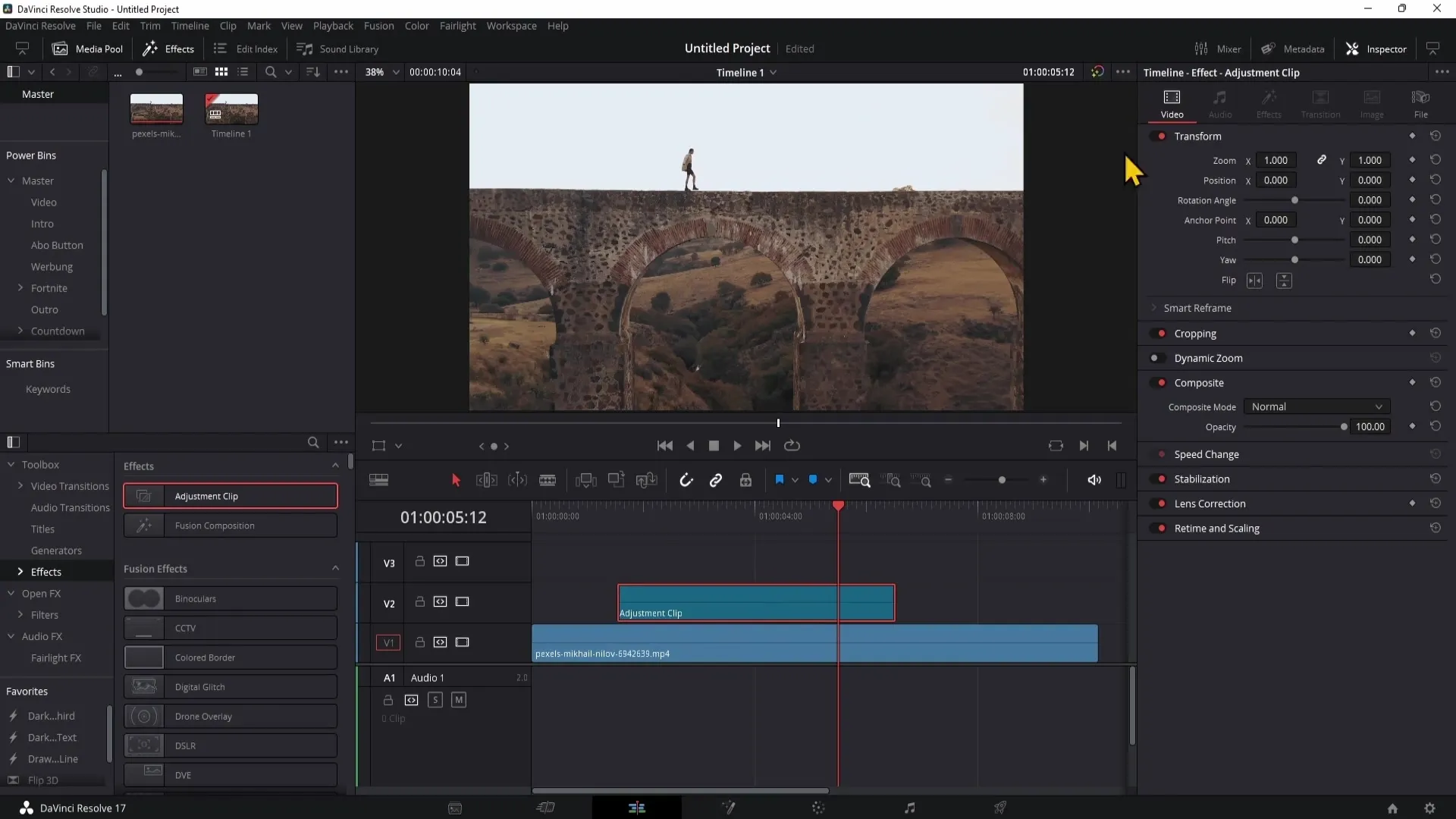
Trin 3: Anvend en zoomeffekt
For at skabe en zoomeffekt skal du vælge Adjustment Clip og flytte afspilningshovedet til den ønskede position. Du kan derefter justere zoomen i inspektøren. Det giver dig mulighed for at ændre klippets position, så der fokuseres på et bestemt punkt.
Trin 4: Foreløbig visning af ændringerne
Når du har foretaget justeringerne, kan du afspille videoen og se ændringerne i realtid. Senest på dette tidspunkt bør du bemærke, at zoomeffekten bliver aktiv fra det punkt, hvor du justerer klippet, og derefter går tilbage igen.
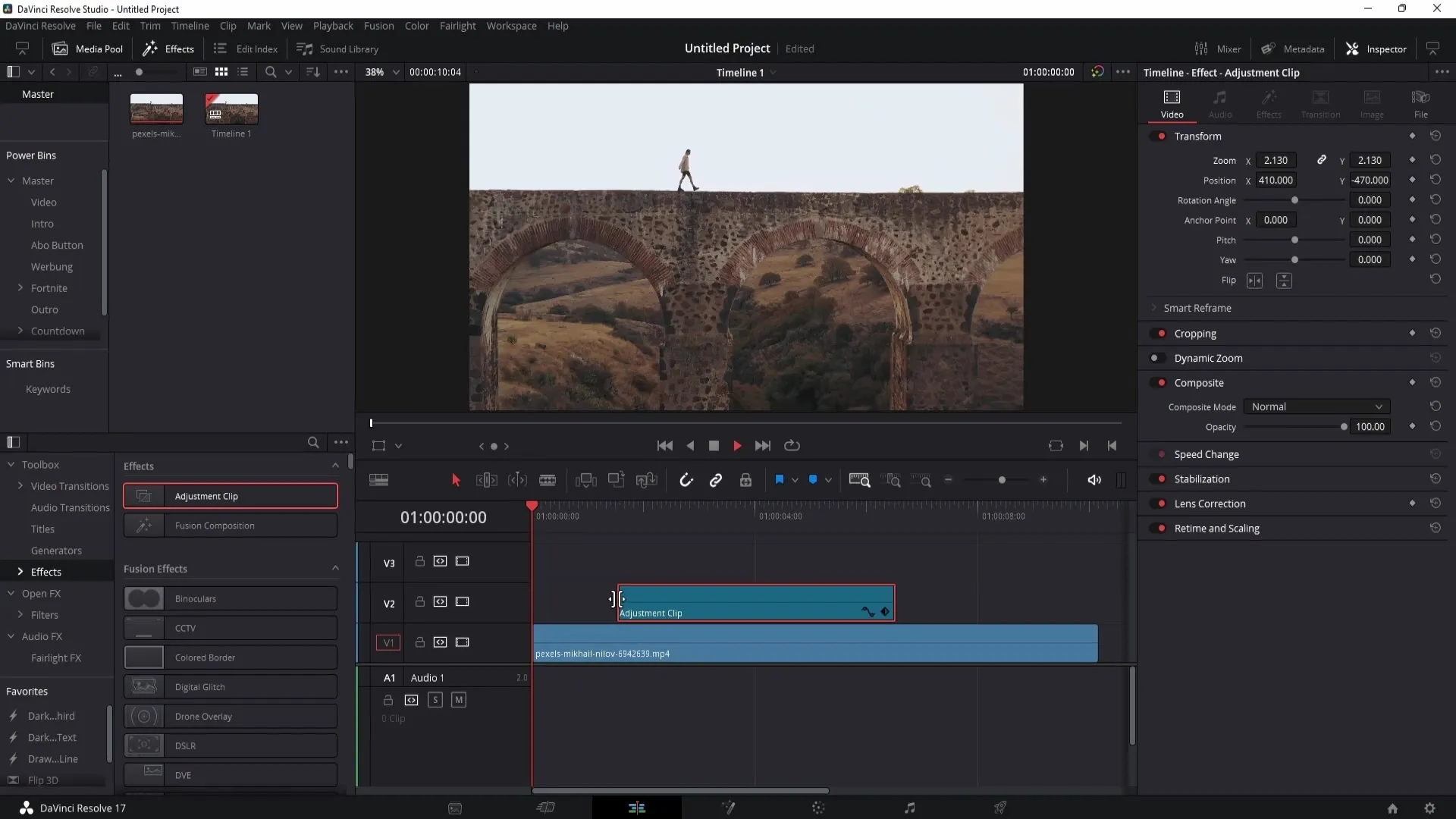
Trin 5: Justeringer på andre klip
Der er alternative metoder til at anvende en effekt direkte på et enkelt klip. Du kan klippe klippet og tilføje en ny effekt på den ønskede position. Det kan dog hurtigt blive uoverskueligt.
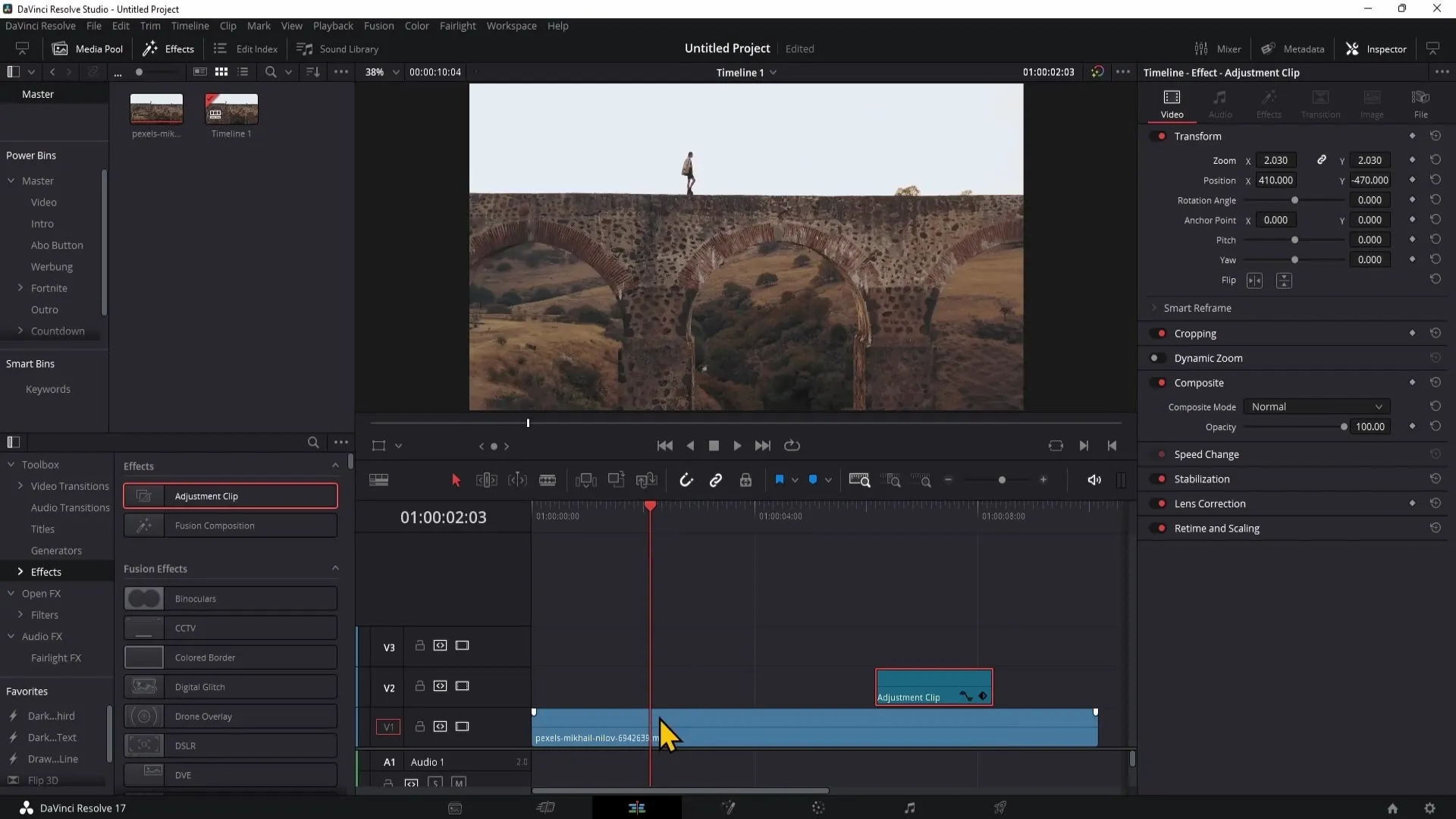
Trin 6: Gør det lettere at duplikere effekter
En stor fordel ved Adjustment Clips er, at du kan duplikere dem uden at skulle foretage de samme indstillinger igen. For at kopiere et justeringsklip kan du højreklikke og vælge "Copy". Flyt derefter afspilningshovedet til den position, hvor du vil indsætte klippet, og tryk på "Ctrl + V".
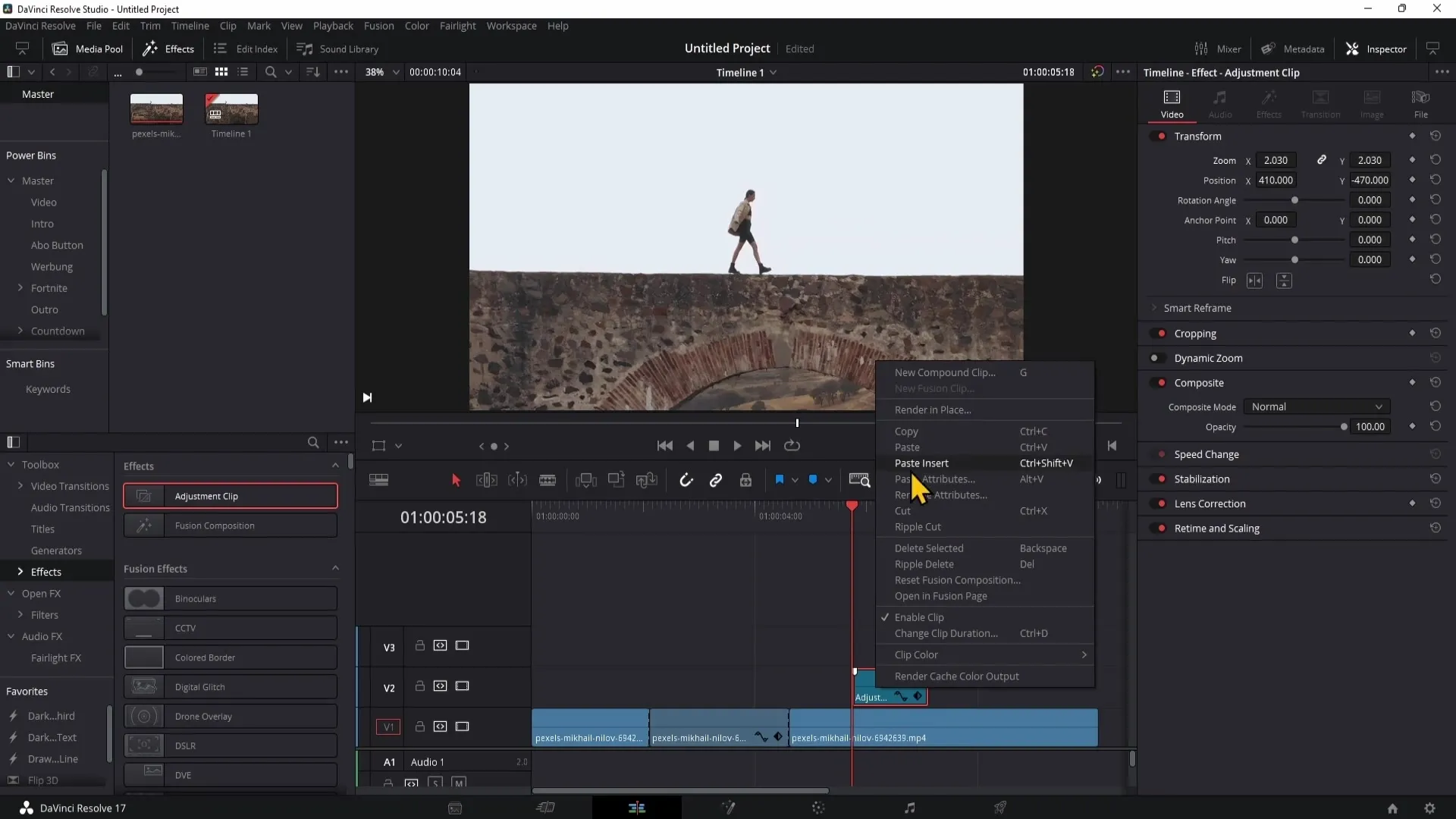
Trin 7: Skab en farveændring
Ud over zoomeffekter kan du også udføre farvegraduering med Adjustment Clips. Skift til farvegradueringsområdet, og vælg dit justeringsklip. Der kan du så justere farveværdierne for at give din video et nyt udseende.
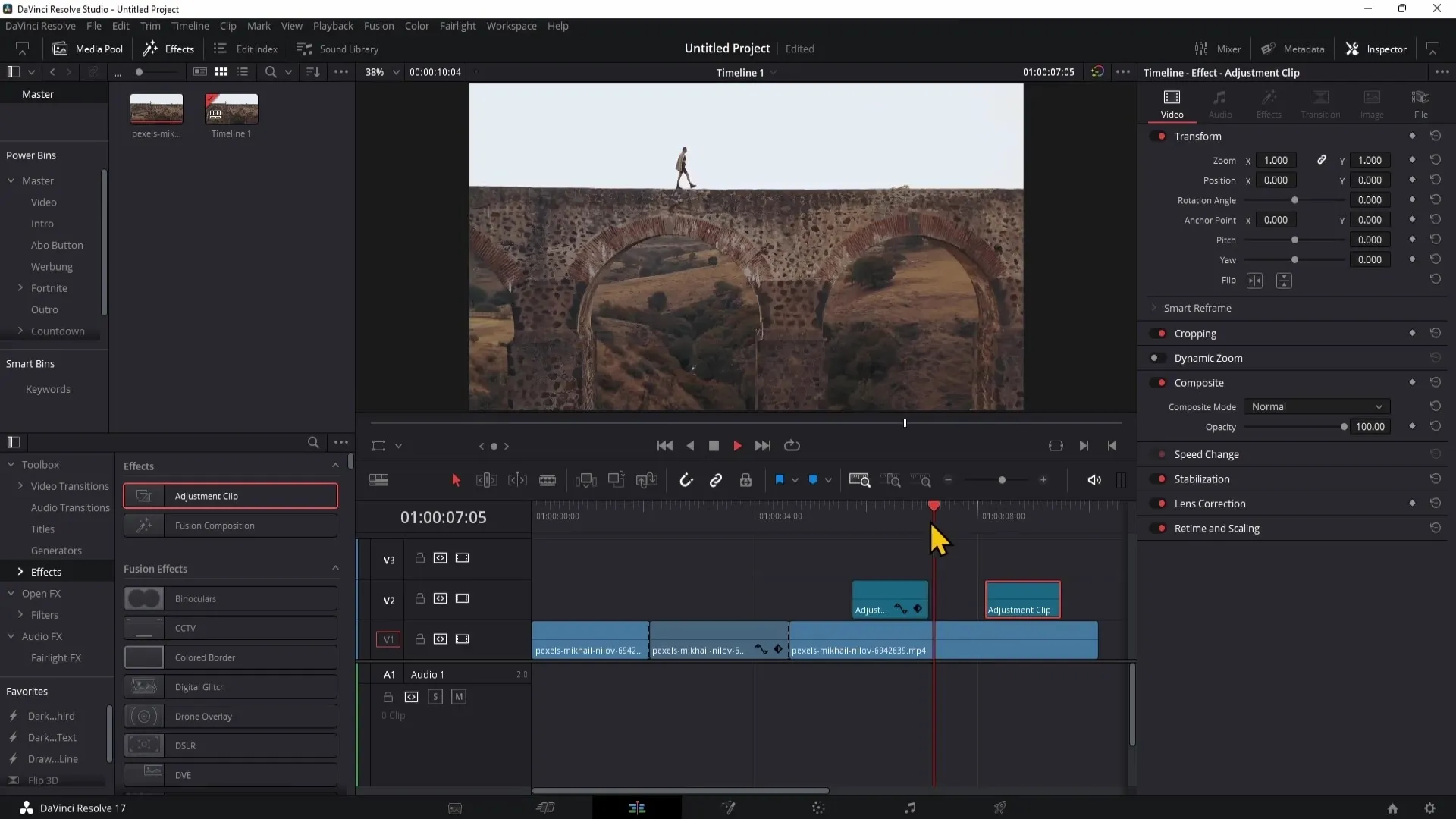
Opsummering
Justeringsklip er en vigtig del af DaVinci Resolve, da de hjælper dig med at anvende omfattende effekter på dine klip uden at skulle redigere hvert enkelt klip. Med muligheden for nemt at anvende og duplikere justeringer kan du arbejde på en effektiv og struktureret måde. I denne vejledning lærte du, hvordan du anvender zoom- og farvegradueringseffekter med Adjustment Clips for at tage dine videoer til det næste niveau.
Ofte stillede spørgsmål
Hvad er et justeringsklip?Et justeringsklip er et særligt klip i DaVinci Resolve, der giver dig mulighed for at anvende globale effekter på flere klip.
Hvordan tilføjer jeg et AdjustmentClip? Træk Adjustment Clip fra Effects-panelet ind på din tidslinje over de ønskede klip.
Hvilke effekter kan jeg anvende med et AdjustmentClip? Med et Adjustment Clip kan du anvende effekter som zoom, farvejusteringer og colour grading på alle underliggende klip.
Kan jeg kopiere et Adjustment Clip?Ja, du kan kopiere et Adjustment Clip ved at højreklikke og vælge "Copy" efterfulgt af "Ctrl + V" på den ønskede placering.
Hvorfor skal jeg bruge et AdjustmentClip? Et Adjustment Clip holder din tidslinje organiseret og giver dig mulighed for at redigere flere klip på samme tid, så du sparer tid og kræfter.


